노트북 살 때 스펙 보는 법
노트북 잘 고르기
컴퓨터에 관심있는 사람이 아니라면 어떤 노트북을 골라야 할지 참 애매합니다.
구체적인 스펙을 보는 방법도 쉽지 않고 스펙표를 봐도 이게 좋은 건지 안좋은건지 판단하기도 어렵죠.
게다가 노트북 상세페이지를 보면 다 자기네 노트북 성능이 빠르다고 자랑을 하니까
머리가 아프기도 하고 그렇습니다.
사실 당연합니다. 컴퓨터에 관심이 있는 사람이 아니고서야 그런걸 알리가 없죠. 설명도 너무나 어렵고요.
이 글을 통해서 최대한 정보를 얻어 가셨으면 좋겠습니다.
1. 활용목적을 정하기
노트북의 장점은 언제 어디서든 들고다니면서 이용할 수 있다는 점이죠.
휴대성이 있는 장점이 있지만 성능이 좋을 수록 노트북의 부피와 무게는 커질 수 밖에 없습니다.
더 좋은 성능을 내기 위해선 더 많은 전력공급(배터리 용량)과 열심히 일하는 반도체를 차갑게 식혀줄 수 있는 쿨링 설계가 필요하니까요.
노트북 제조사에선 크게 3가지 그룹으로 나눕니다.
사무용
스튜디오(미디어편집), 캐드설계
게임 , 3D 그래픽랜더링
게임, 3D 그래픽랜더링 목적용 노트북이 고성능 제품군이며 높은 성능일 수록 노트북의 크기와 무게도 비례합니다. 금액도 비싸고요.
예를 들어서 피자를 레귤러 사이즈만 먹을 수 있는데 패밀리 사이즈로 시키면 다 먹지도 못하고 돈낭비 하게 되겠죠?
이제 용도별로 어느 정도의 성능이 요구하는지 정리 해볼께요.
2. CPU
CPU는 인텔 , AMD 2가지 있죠.
인텔 CPU : 배터리를 소모가 큼, 발열이 높음, 각종 프로그램들의 최적화가 잘 되어있음, 썬더볼트 지원
AMD CPU : 배터리 효율이 좋음, 발열이 낮음, 프로그램의 최적화가 상대적으로 떨어지는 편.
2022년 기준으로 서로 CPU 제조사마다 장단점이 있다보니 어떤게 더 좋은건지 우열을 가릴 수 없지만
대체적으로 저전력 CPU는 AMD, 고성능 CPU는 인텔이 낫다는게 중론입니다.
AMD 라이젠의 장점은 적은 전력으로도 높은 성능을 낼 수 있기 때문에 울트라북 같은 초경량 노트북에 어울리고 인텔 i 시리즈의 장점은 캐드, 포토샵, 프리미어프로 등 전문적인 프로그램들이 최적화가 잘되어있기 때문에 안정적인 작업을 필요로 하는 워크스테이션용 노트북과 잘 맞는 편입니다.
아래 표를 통해서 CPU 모델명에 맞는 용도를 정리 했습니다.
|
모델번호
|
인텔 i3 / AMD 라이젠 3
|
인텔 i5 / AMD 라이젠 5 (추천)
|
인텔 i7 / AMD 라이젠 7
|
|
H
(고성능) |
판매하는 모델 없음
|
영상편집,
캐드, 게임 |
3D 모델링
|
|
P / U
(저전력) |
문서
|
문서,
간단한 영상편집 |
가벼운 영상편집,
가벼운 게임 |
CPU는 크게 고성능, 저전력 2가지 종류가 있습니다.
고성능 : 아무것도 하지 않는 바탕화면 상태일때(idle 상태) 최소전력 소모가 큼 , 성능이 뛰어남
저전력 : 전력소모가 적어서 배터리 효율이 좋음, 성능이 안좋음
캐드, 게임, 영상편집 같이 고성능 작업을 필요로 한다면 고성능 "H"
간단한 문서작업, 가벼운 영상편집, 간단한 코딩 작업을 한다면 저전력 "P 또는 U" 를 추천합니다.
그리고 개인적으로 i7보다 i5를 추천합니다.
i7이 i5보다 약 20~30만원 비싼 가격으로 형성되어있는데요.
i7이 i5보다 코어 개수가 많기 때문에 성능이 우수하지만 그만큼 발열이 심하며 노트북의 구조상 발열해소 하기 어려운 구조라서 쓰로틀링이 걸리게 됩니다.
방열솔루션이 잘 갖춰있지 않은 얇고 가벼운 노트북 제품에선 성능차이가 크게 나지 않으며 오히려 i5 가 더 좋은 성능 결과가 나타나기도 합니다.
CPU 모델 이름 읽는법
대략적으로 CPU 모델 번호를 보는 방법에 대해서 정리 했는데요. 어디까지나 '대략적인' 내용이니까 참고용으로만 봐주시기 바랍니다.
매년 주기로 CPU회사에서 새로운 세대의 CPU가 나오는데요. 세대이름은 1,000번대 숫자입니다.
평균적으로 1년마다 약 10%씩 성능이 향상되다보니 예를들면 "11세대-i3"는 "10세대-i5" 랑 비교했을때 성능이 약간 떨어지거나 비슷하게 나옵니다.
좀 더 세부적인 성능을 보기 위해선 벤치마크 사이트를 방문하면 알 수 있는데요. 대략적으로 그렇다 라고만 참고 하시면 노트북을 알아볼 때 편할거예요.
3. RAM
램은 2022년부터 DDR4에서 DDR5로 넘어가는 추세인지라 헷갈리시는 분도 있는데요.
램읽는 방법에 대해서 정리 해봤습니다.
LPDDR4X 4266 = DDR4 3200 << DDR5 5200
정도의 성능이며 'DDR4 3200' 과 같은 클럭속도인 'DDR5 3200'은 20% 더 빠른 속도를 내줍니다.
2022년 노트북을 구입하는 좋은 시기인 이유도 7년만의 램의 세대가 바뀌면서 속도가 굉장히 빨라졌기 때문이죠.
다만 성능이 올라간 만큼 가격이 너무 비싸다는 평이 많아서 이전세대의 램을 선택하는 것도 합리적인 편입니다.
램에 대해서 좀더 자세한 정보가 궁금하신분은 유튜버 '가젯서울' 영상을 참고 하시면 좋습니다.
많은 분들이 램 8GB는 부족한거 아닐까? 생각 하시는 분이 있는데 의외로 8GB 도 다 못쓰시는 분들이 많습니다.
| 용량 |
8GB
|
16GB
|
32GB 이상
|
|
용도
|
웹서핑, 문서작업, 가벼운 코딩
|
캐드, 영상편집, 게임, 코딩
|
대용량 영상작업, 3D 모델링
|
저도 8GB 램 노트북이 있지만 브라우저 창 20개 켜놔도 버벅이거나 끊김을 느낄 수가 없습니다.
다만 제경험상 영상 편집(프리미어프로) 하면서 웹서핑으로 레퍼런스 영상소스 찾으면서 동시에 하기엔 8GB 용량은 턱없이 부족합니다.
램을 32GB까지 사용하는 일은 거의 없습니다. 4K 영상편집을 한다던지, 전문적인 3D모델링 영역인데 이쯤 되면 노트북보다 데스크탑을 맞추는게 합리적입니다.
4. GPU
GPU가 참 애매한것 같아요.
배터리 소모만 따졌을때는 내장그래픽만 사용하는 노트북이 오래갑니다.
그러나 MX450 같은 작은 외장그래픽을 탑재하면 그래픽카드를 사용하는 환경이 아닐때에도 최소한의 전력공급을 해주어야하니까 idle 상태에서도 전력 소모 생길수밖에 없습니다.
결국 배터리 소모와 연결이 되는것이죠.
|
내장그래픽
|
MX450
|
GTX 1650 , RTX 3050
|
RTX 3070 급 이상
|
|
문서, 간단한 영상편집,
게임(리그오브레전드) |
가벼운 영상편집,
게임(오버워치) |
3D캐드, 영상 편집,
게임 (로스트아크, 배틀그라운드) |
어떤 작업이든 가능
|
|
~ 1.2kg
|
1.2 ~ 1.6kg
|
1.6 ~ 2.5 kg
|
2kg ~
|
AAA급 게임은 하고싶은데 노트북은 가벼웠으면 좋겠어 라는 마음은 포기하는게 좋습니다. 휴대성이 목적인 노트북은 무게, 성능 중 택1 할 수 밖에 없으니까요.
무게가 가벼울수록 방열설계가 제대로 안되어있어서 제 성능을 못내는 제품도 있고 무게가 무거울수록 히트파이프나 쿨링팬의 성능이 좋아져서 최대한 GPU 성능을 끌어올리는 경우가 많습니다.
용도에 맞는 GPU를 신중하게 결정하시길 바랍니다.
5. 디스플레이
디스플레이는 OLED와 LCD 2가지가 있습니다.
|
|
OLED
|
LCD
|
|
장점
|
뛰어난 화질, 빠른 응답속도
|
수명이 길다.
플리커 프리 |
|
단점
|
파란색 소자 수명,
글자 가독성 떨어짐(윈도우OS문제), 플리커 현상으로 눈이 피로 해짐 |
화이트스팟 현상,
빛샘 현상, 상대적으로 부족한 색감 |
대부분 OLED의 장점은 알고 있을 거라고 생각합니다. LCD에 비하면 화질이 뛰어난 미래 디스플레이니까요.
그러나 단점도 있습니다. 윈도우OS 의 폰트렌더링 문제로 OLED에서 글자가 제대로 나오지 않는 현상입니다.
OLED 패널은 LED와 다른 방식의 픽셀구조로 되어있어서 1080p 수준의 해상도로 글자를 볼 경우 뿌옇게 보이고 흐리게 보이기도 하고 어색하고 불편하게 글자가 나옵니다. (예: 갤럭시북프로)
만약에 OLED 디스플레이를 선호한다면 적어도 UHD급 (2560x1440) 해상도 제품을 고르는 것이 좋습니다.
또한 OLED는 플리커현상이 있는데요. 화면이 갱신되는 깜빡임의 횟수가 LCD보다 현저히 느리기 때문에 눈에 피로감을 느낄 수 있습니다.
요즘 나오는 LCD제품은 대부분 플리커프리 제품으로 화면이 깜빡이는 주파수를 OLED보다 높기 때문에 장시간 모니터를 봐도 눈의 피로도가 적은 편입니다.
정확한 색표현이 필요한 영상, 그래픽 디자인 작업, 영상감상엔 OLED
많은 문서를 장시간 보는 작업을 할땐 LCD, 그리고 LCD화질을 OLED급으로 끌어올린 mini LED가 있습니다만 현재 애플 맥북 제품만 탑재 되어있습니다.
디스플레이 크기도 고민이신 분들이 많은데요.
13인치 - 부피가 작고 휴대성이 좋은 노트북, 업무용으로 쓸 때 답답함을 느낄 수 있음
15인치 - 업무용으로 사용하기에 적당한 크기
17인치 - 일반가방에 넣을 수 없음, 광활한 화면으로
저는 13,15,17인치 노트북을 전부 사용해봤는데요.
화면 인치보다도 화면의 비율도 중요합니다.
13인치의 3:2 비율은 15인치의 16:9 비율과 비교했을때 세로 길이가 같아서
사무용으로 사용할때 체감적으로 15인치 노트북을 사용하는 느낌이 들더라고요.
16:9 비율 - 영상감상, 미디어용으로 최적
3:2 비율 - 사무용도로 최적
요즘 출시되는 노트북들은 대부분 16:10 비율로 나오고 있는데요. 본인이 주로 사용하는 용도를 생각해서 화면비율도 고려하시면 됩니다.
6. 문서작업용 노트북
엑셀, 파워포인트, 워드 등 문서 작업 위주로 사용할 경우 높은 성능이 필요하진 않습니다.
개인적으론 인텔 8세대(2018) i5 급 CPU 모델만 되어도 웬만한 문서 작업은 무리없이 돌릴 수 있을정도죠.
요즘 출시한 인텔 12세대 i3 CPU 만으로도 쾌적하게 사용이 가능합니다.
다만 엑셀 시트를 5만줄 이상 넘기는 데이터를 다룬다던지 책 수십권을 OCR 스캔을 해야한다던지 이런 목적은 매우 큰 성능을 요구하기 때문에 데스크탑을 사용하는 것이 효율적입니다.
램 용량은 8GB 면 충분합니다. 16GB로 사용하시는 분이 있는데 영상편집을 한다거나 게임을 하면서 동시에 또다른 작업을 하는게 아닌이상 대부분의 작업은 8GB만으로도 충분합니다.
개인적으로 추천하는 노트북
개인적으로 사무용 목적으로 쓰는건 LG 그램이 제일 좋다고 생각합니다. 가볍고 배터리용량이 커서 하루종일 사용해도 문제없고 AS 수리받기에도 편해서죠. 다만 가격이 비싸기 때문에 할인 행사 시기에 구매하는게 좋습니다.
만약에 금적적인 여유가 어렵다면 '라이젠CPU'가 탑재된 노트북도 좋습니다. 배터리 효율, 발열이 인텔보다 좋아서 적은 배터리 용량임에도 오랫동안 쾌적하게 사용이 가능하거든요.
사무용도로 쓴다면 저라면 라이젠 CPU 노트북을 선택합니다.
혹시 노트북을 저렴하게 구매하는 방법이 궁금하신 분은 밑에 링크를 남겨놓을께요.
7. CAD용 노트북
캐드 같은 경우 사용하는 프로그램에 따라서 지원하는 사양이 천차만별입니다.
2D캐드는 가벼운 사무용 노트북으로도 가능하지만 3D 모델링 작업을 해야한다면 외장 GPU가 탑재된 모델을 사용해야 해서 고성능 노트북 제품으로 가야하는데요.
앞에서 이야기했듯이 최소 i5 H등급 CPU, RTX3050, 16GB 램 정도의 사양은 기본으로 갖춰야 쾌적한 환경에서 프로그램을 사용할 수 있어요.
하지만 대부분 외장그래픽이 탑재된 모델은 가벼운 노트북이 없어요.
아무리 가벼워도 최소한 2kg 이 넘고 거기에 전문적인 툴을 사용할때 어댑터까지 들고다녀야하기 때문에 다 합하면 최소 3kg이 됩니다.
저도 3kg이 넘는 고성능 노트북을 들고 다녀봤지만 어깨가 정말 아픕니다. 차가 있어도 부담스럽거든요. 정말 추천드리진 않습니다.
(남성분이라면 임산부체험 가능합니다. 사셔서 고통 받아보세요.)
개인적으로는 데스크탑을 구매하여 구글 원격 데스크톱, Anydesk 와 같은 인터넷으로 밖에서도 집에 있는 데스크톱을 연결 시켜서 사용하는 방법을 찾을 것 같아요.
데스크탑은 100만원 견적 내외로 3D작업을 무리 없이 할 수 있는 수준으로 있거든요.
데스크탑 + 가벼운 노트북 이 조합으로 사용하는게 좋아요.
이렇게 노트북을 어떻게 봐야할지 정보를 적어봤는데요. 많은 도움이 되었길 바랍니다.
혹시 본문과 관련해서 관심 있는 분은 아래 내용을 참고하면 좋을 것 같아요~!
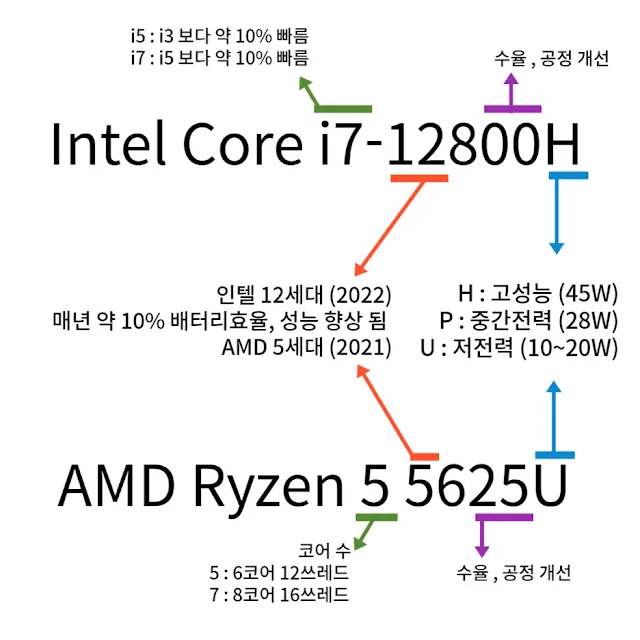


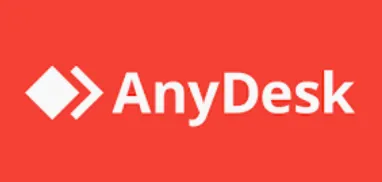
댓글
댓글 쓰기